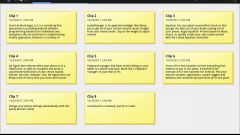Вам понадобится
- Операционная система семейства Windows.
Инструкция
1
Для корректной работы системы необходимо правильно настроить соотношение «оперативная память — виртуальная память». Использовать виртуальный резерв возможно только после его включения. По умолчанию данная опция автоматически становится активной при первом же требовании системы, хотя размер может быть минимальным.
2
Файл подкачки данных всегда находится на жестком диске. Рекомендуется размещать этот резерв на системном диске, потому как скорость доступа будет значительно выше. Не стоит забывать, что скорость доступа к файлам на жестком диске в разы меньше, чем в аналогичной ситуации с оперативной памятью.
3
Настройка файла подкачки осуществляется через апплет «Свойства системы», который можно запустить через меню «Пуск» или значок «Мой компьютер». Нажмите меню «Пуск» и выберите элемент «Панель управления». В открывшемся окне дважды щелкните мышкой по значку «Система». Для вызова «Свойств системы» с рабочего стола необходимо нажать правой кнопкой на «Моем компьютере» и выбрать пункт «Свойства».
4
В появившемся окне щелкните мышкой по вкладке «Дополнительно». Перейдите к блоку «Быстродействие» и нажмите «Параметры». Выберите вкладку «Дополнительно». Нажмите кнопку «Изменить» для редактирования настроек файла подкачки.
5
Просмотрите установленные системой значения. Рекомендуется выставить объем выделяемой памяти согласно правилу «2,5». Для максимального размера памяти нужно объем реальной (оперативной) памяти умножить на 2,5, для минимального размера — умножить на 1, т.е. оставить без изменений.
6
После ввода всех значений необходимо нажать кнопку «Задать», а затем три раза кнопку ОК. Если вы не знаете объем оперативной памяти, запустите апплет «Свойства системы». В нижней части открытого окна вы увидите сведения о компьютере, строка ОЗУ отображает искомое значение. После внесения изменений в системные настройки рекомендуется перезагрузить компьютер.
Видео по теме